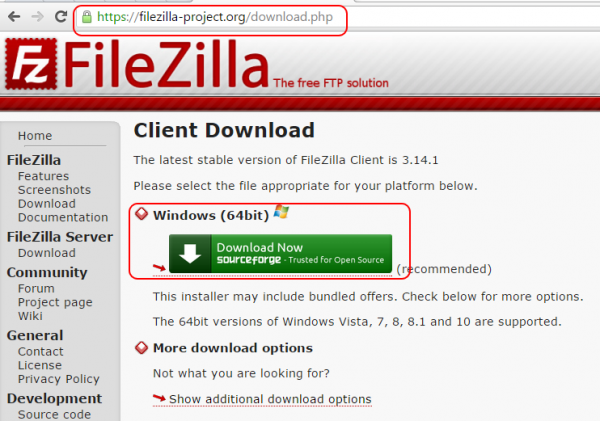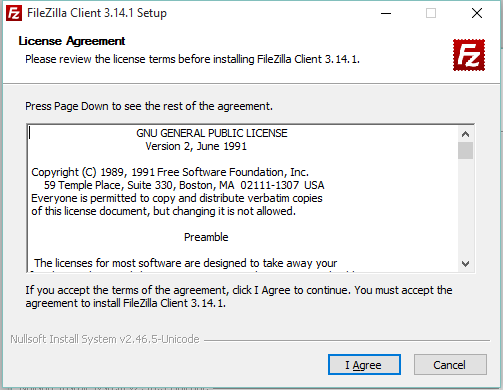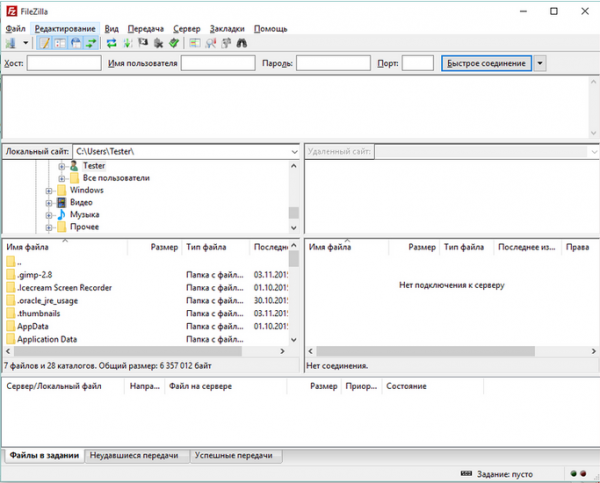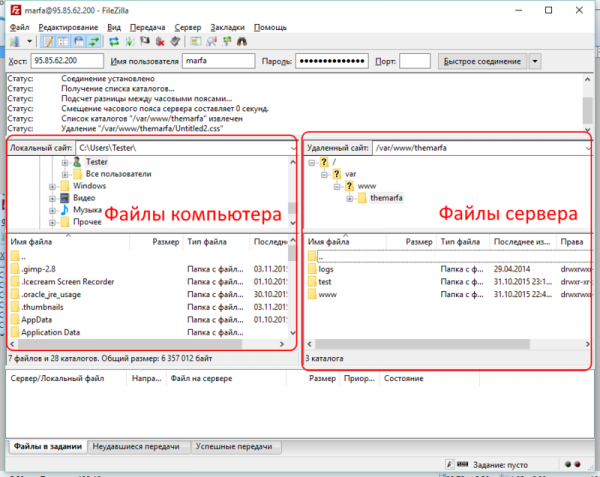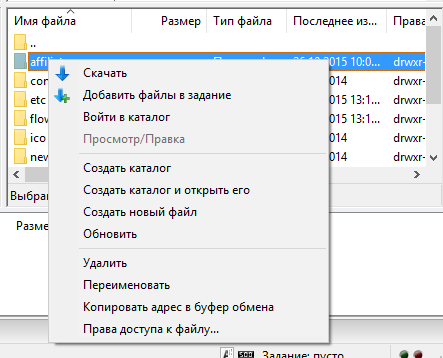Использование FileZilla Client для подключения к серверу по протоколу FTP: различия между версиями
VorteX (обсуждение | вклад) м |
VorteX (обсуждение | вклад) |
||
| Строка 1: | Строка 1: | ||
{{nav head}} | {{nav head}} | ||
Существует несколько FTP-клиентов, позволяющих подключиться к серверу по протоколу FTP. Здесь рассмотрим работу с популярным клиентом FileZilla. | |||
<h1>Установка программы</h1> | <h1>Установка программы</h1> | ||
| Строка 5: | Строка 7: | ||
Скачиваем программу с сайта [https://filezilla-project.org/download.php?type=client FileZilla]. Нужно выбрать версию для Windows x64: | Скачиваем программу с сайта [https://filezilla-project.org/download.php?type=client FileZilla]. Нужно выбрать версию для Windows x64: | ||
[[Файл:download.png|600px|thumb|center|Скачивание программы | [[Файл:download.png|600px|thumb|center|Скачивание программы с официального сайта]] | ||
После загрузки установщика его нужно запустить и следовать инструкциям по установке: | После загрузки установщика его нужно запустить и следовать инструкциям по установке: | ||
| Строка 15: | Строка 17: | ||
Стартовый экран программы: | Стартовый экран программы: | ||
[[Файл:Start_screen.png|600px|thumb|center|Стартовый | [[Файл:Start_screen.png|600px|thumb|center|Стартовый экран программы]] | ||
Для подключения к FTP-серверу в верхней части окна нужно указать Хост (адрес сервера), имя и пароль доступа. После чего нажать Быстрое соединение: | Для подключения к FTP-серверу в верхней части окна нужно указать Хост (адрес сервера), имя и пароль доступа. После чего нажать Быстрое соединение: | ||
| Строка 21: | Строка 23: | ||
[[Файл:connect1.png|600px|thumb|center|Подключение к серверу]] | [[Файл:connect1.png|600px|thumb|center|Подключение к серверу]] | ||
После подключения на панели слева вы увидите файлы компьютера, а на панели справа файлы FTP-сервера: | После подключения на панели слева вы увидите файлы компьютера, а на панели справа - файлы FTP-сервера: | ||
[[Файл:files.png|600px|thumb|center|Локальные файлы и файлы сервера]] | [[Файл:files.png|600px|thumb|center|Локальные файлы и файлы сервера]] | ||
Загрузка файлов с компьютера на сервер и наоборот, удаление, копирование и подобные действия делаются через Контекстное меню. Также файлы можно передать на сервер с помощью | Загрузка файлов с компьютера на сервер и наоборот, удаление, копирование и подобные действия делаются через Контекстное меню. Также файлы можно передать на сервер с помощью перетаскивания из папки компьютера в папку сервера. Чтобы вызвать контекстное меню нужно кликнуть правой кнопкой мышки по файлу или папке: | ||
[[Файл:transfer.png|600px|thumb|center|Передача файлов на сервер и скачивание с сервера]] | [[Файл:transfer.png|600px|thumb|center|Передача файлов на сервер и скачивание с сервера]] | ||
{{nav foot}} | {{nav foot}} | ||
Версия 12:42, 9 января 2023

Использование FileZilla Client для подключения к серверу по протоколу FTP
<< SurvivalHost Wiki
| К концу статьи
Существует несколько FTP-клиентов, позволяющих подключиться к серверу по протоколу FTP. Здесь рассмотрим работу с популярным клиентом FileZilla.
Установка программы
Скачиваем программу с сайта FileZilla. Нужно выбрать версию для Windows x64:
После загрузки установщика его нужно запустить и следовать инструкциям по установке:
Базовая работа с программой
Стартовый экран программы:
Для подключения к FTP-серверу в верхней части окна нужно указать Хост (адрес сервера), имя и пароль доступа. После чего нажать Быстрое соединение:
После подключения на панели слева вы увидите файлы компьютера, а на панели справа - файлы FTP-сервера:
Загрузка файлов с компьютера на сервер и наоборот, удаление, копирование и подобные действия делаются через Контекстное меню. Также файлы можно передать на сервер с помощью перетаскивания из папки компьютера в папку сервера. Чтобы вызвать контекстное меню нужно кликнуть правой кнопкой мышки по файлу или папке:
Использование FileZilla Client для подключения к серверу по протоколу FTP
<< SurvivalHost Wiki
| К началу статьи